win10系统下ppt2010添加动画切换效果的方法
怎么在ppt2010中设置切换效果?这是最近一位windowws10系统用户向小编反馈的问题,他表示自己因为工作需求,想要在ppt2010中添加动画切换效果,可是总找不到正确方法。下面,就随小编一起看看具体操作步骤吧!
推荐:win10系统下载32位
具体如下:
1、打开你需要设置切换效果的PPT文稿;

2、打开ppt软件后,在功能区选择“切换”选项卡,在“切换到此幻灯片”组中选择一个你需要的切换效果,如果你还想选更多的就点击“其他”,然后再选择;

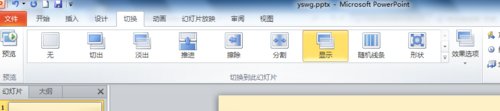


3、再设置了切换效果以后,还可以对其效果选项进行效果设置(进行具体调整);

4、设置好了切换效果以后,在幻灯片窗格中有不同的显示,如果想让所有的幻灯片都是这个效果,选择”全部应用“(就是每张幻灯片都使用该效果);
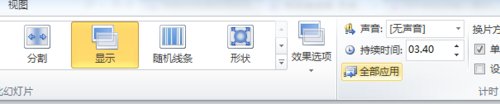
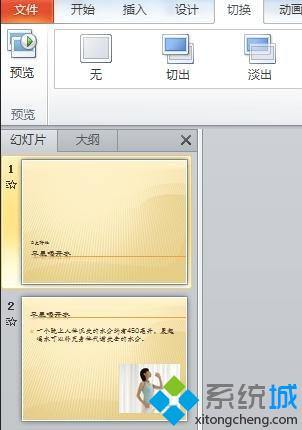
5、如果想让不同的幻灯片的切换效果不一样,选择需要设置切换效果的幻灯片,重复第二、三步,也就是单独进行设置,每张幻灯片,这设置每张都比较有效果,感觉比较好,建议这样设置;
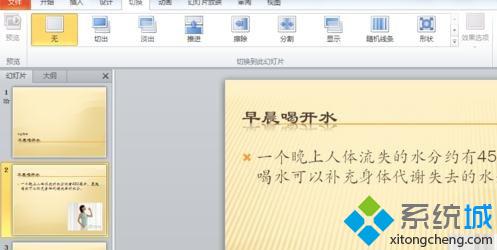

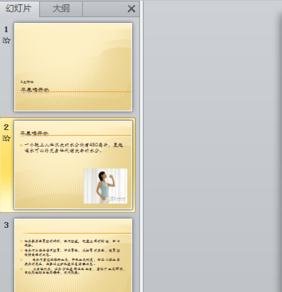
6、在设置完成后,要随时进行预览或是幻灯片浏览,并都对各种视图下进行查看,观察其使用效果,防止在正式演示播放时候,出错。
windows10系统下ppt2010添加动画切换效果的方法已经介绍完了。你是不是已经学会了呢?如果还是没学会的话,不妨多操作几遍!
相关教程:ai霓虹灯效果ppt打字效果动画css3动画苹果不兼容我告诉你msdn版权声明:以上内容作者已申请原创保护,未经允许不得转载,侵权必究!授权事宜、对本内容有异议或投诉,敬请联系网站管理员,我们将尽快回复您,谢谢合作!










